如何关闭Win11Shift+Ctrl输入法切换 Win11关闭Shift+Ctrl输入法切换的方法
更新时间:2024-01-04 14:16:00作者:mei
win11系统Shift+Ctrl快捷键是切换输入法的,利用快捷键可以代替鼠标,能够有效提升效率。有些用户玩游戏时误操作按到切换输入法,影响到游戏进度,那么如何关闭Win11Shift+Ctrl输入法切换?参考下文步骤操作即可。
解决方法如下:
1、首先我们选择任务栏之中的开始菜单,接着点击进入“设置”。
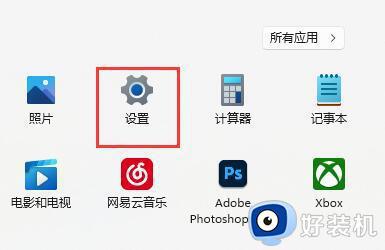
2、接着在设置界面之中左边栏可以找到“时间和语言”,点击进入。
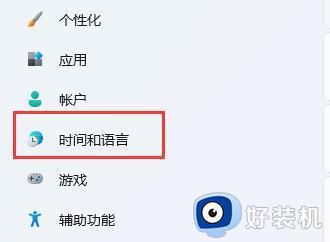
3、然后我们打开右边的“语言&区域”选项。
4、接下来我们点击首选语言右边之中的“添加语言”选项。
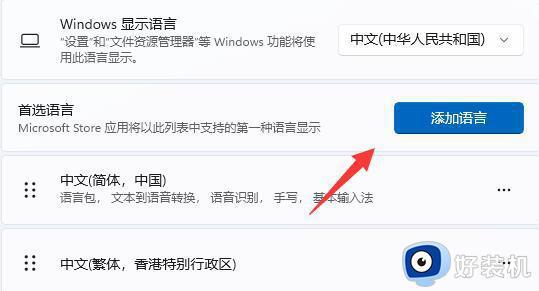
5、开启后,我们可以搜索“英语”,并找到“英语(美国)”选项,再点击“下一页”。
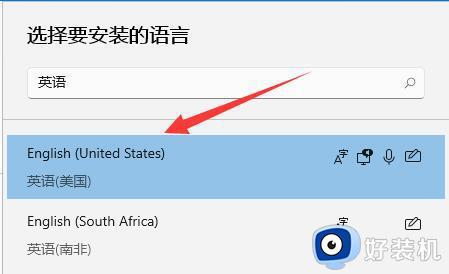
6、找到后,我们选择“安装”这个英文输入法。
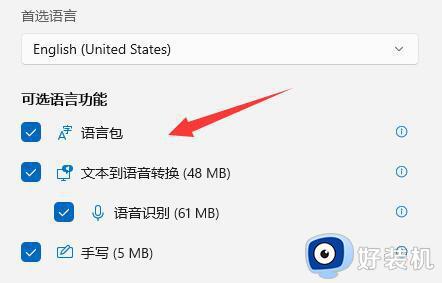
7、等待输入法安装完成后,最后我们在打游戏或者开启软件之前切换到“英文输入法”就可以禁用输入法啦。
以上介绍Win11关闭Shift+Ctrl输入法切换的方法,几个步骤设置之后,按下Shift+Ctrl输入法就不会切换了。
如何关闭Win11Shift+Ctrl输入法切换 Win11关闭Shift+Ctrl输入法切换的方法相关教程
- Win11切换输入法快捷键在哪设置 win11调整切换输入法快捷键的方法
- win10更改输入法切换快捷键怎么操作 win10更改输入法切换快捷键的方法
- windows11大小写切换提示怎么关闭 win11大小写切换提示关闭方法
- win11输入法切换不了的解决方法 win11不能切换输入法怎么办
- win11输入法消失怎么还原 win11输入法不见了的恢复方法
- win11桌面总显示输入法悬浮窗怎么关闭 win11关闭输入法悬浮窗的两种方法
- win11无法切换输入法怎么办 win11输入法切换不了如何解决
- win11无法切换输入法的解决方法 win11输入法切换不了怎么办
- win11无法切换输入法怎么回事 win11切换不了输入法的处理方法
- win11 无法切换输入法没反应怎么回事 win11切换输入法没用如何解决
- win11家庭版右键怎么直接打开所有选项的方法 win11家庭版右键如何显示所有选项
- win11家庭版右键没有bitlocker怎么办 win11家庭版找不到bitlocker如何处理
- win11家庭版任务栏怎么透明 win11家庭版任务栏设置成透明的步骤
- win11家庭版无法访问u盘怎么回事 win11家庭版u盘拒绝访问怎么解决
- win11自动输入密码登录设置方法 win11怎样设置开机自动输入密登陆
- win11界面乱跳怎么办 win11界面跳屏如何处理
win11教程推荐
- 1 win11安装ie浏览器的方法 win11如何安装IE浏览器
- 2 win11截图怎么操作 win11截图的几种方法
- 3 win11桌面字体颜色怎么改 win11如何更换字体颜色
- 4 电脑怎么取消更新win11系统 电脑如何取消更新系统win11
- 5 win10鼠标光标不见了怎么找回 win10鼠标光标不见了的解决方法
- 6 win11找不到用户组怎么办 win11电脑里找不到用户和组处理方法
- 7 更新win11系统后进不了桌面怎么办 win11更新后进不去系统处理方法
- 8 win11桌面刷新不流畅解决方法 win11桌面刷新很卡怎么办
- 9 win11更改为管理员账户的步骤 win11怎么切换为管理员
- 10 win11桌面卡顿掉帧怎么办 win11桌面卡住不动解决方法
